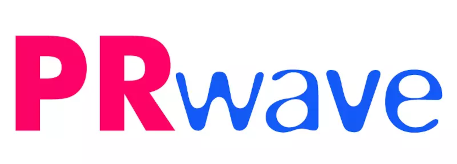G Data oferă instrucțiuni pentru protecția computerelor
G Data oferă instrucțiuni pentru protecția computerelor
O vulnerabilitate zero-day a fost descoperită în cea mai recentă versiune Java (Version 7) de la Oracle. Aceasta permite infractorilor accesul la computerele utilizatorilor de Internet pentru a-i ataca. Pentru moment, sunt cunoscute doar atacurile targetate, unde codurile malware sunt parte a kit-ului exploit Blackhole – unul dintre cele mai folosite unelte de răspândire a programelor malware via Internet. G Data a pregătit instrucțiuni detaliate ce permit utilizatorilor să verifice dacă ar putea fi afectați și despre modul în care pot dezactiva Java din browserele instalate. Utilizatorii de Internet și computerele lor vor fi astfel protejate împotriva atacurilor cibernetice vis-a-vis de aceasta vulnerabilitate.  Experții în securitate de la G Data nu recomandă trecerea la vechea versiune Java, deoarece și aceasta are vulnerabilități care pot fi exploatate de infractori.
Experții în securitate de la G Data nu recomandă trecerea la vechea versiune Java, deoarece și aceasta are vulnerabilități care pot fi exploatate de infractori.
Utilizatorii sunt expuși riscurilor
Utilizatorii de Internet care folosesc de la Java 7 Update 0 la Java 7 Update 6 sunt acum expuși la riscuri. Această vulnerabilitate nu afectează vechile versiuni.
Ce pot face utilizatorii de Internet afectați:
Până când furnizorul va publica un patch potrivit sau un update pentru Java, utilizatorii ar trebui să dezactiveze Java 7 din toate browserele instalate. Experții de la G Data Security Labs detaliază sumar pașii ceruți pentru a face asta:
Pasul 1: Dezactivați Java din toate browserele instalate
· Asigurați-vă, mai întâi, că ferestrele browserelor sunt închise
· În Windows Explorer, mergeți la C:\Program Files (x86)\Java\jre7\bin
· Căutați fișierul javacpl.exe și executați-l ca administrator
(click dreapta pe fișier și alegeți "Run as administrator"), apoi confirmați pe "Yes"
· Click: Advanced > Default Java for browsers
· Ștergeți checkmark-rile din toate browserele afișate. Dacă un browser nu este marcat (colorat cu gri), checkmark-ul poate fi șters prin apăsarea tastei “Space”
· Confirmați schimbările, mai întâi, cu "Apply", iar apoi cu "OK"
· Dacă aveți versiunea 64-bit, urmați aceste instrucțiuni din C:\Program Files\Java\jre7\bin.
Pasul 2: Dezactivați Java, individual, din fiecare browser instalat
· Firefox (versiunea actuală: 15.0): Tools > Add-ons > Plugins > Disable toate plug-in-urile în combinație cu Java
· Internet Explorer (versiunea actuală: 9.0.9): Tools > Manage add-ons > set "Show" to "All add-ons"> disable toate add-on-urile de la Oracle America Inc.
· Google Chrome (versiunea actuală: 21.0.1180.83): Enter chrome://settings/content, apoi > Plug-ins > Disable individual plug-ins > Disable all plug-ins Java
· Safari for Windows (versiunea actuala: 5.1.5): Click the cog > Settings > Security > Remove the checkmark for "Activate Java"
Pentru a afla dacă setările Java sunt sigure, utilizatorii ar trebui să verifice conform celor ce urmează:
· În fiecare browser instalat, accesați acest website: //java.com/en/download/testjava.jsp
· Setările sunt corecte dacă întâlniți mesajul "No working Java was detected on your system" sau "Java not executed".
· Dacă Java este, totuși, afișat într-unul din browsere, trebuie să verificați din nou setările din acel browser.